Canva BG Remover : effacer l'arrière-plan de l'image sur mobile et ordinateur
Canva est une plate-forme polyvalente qui permet aux utilisateurs de créer sans effort des graphiques, des présentations et des supports marketing captivants. Avec sa vaste collection d'éléments, de modèles et d'outils d'édition conviviaux, Canva est devenu un incontournable pour les professionnels et les amateurs. L'une de ses fonctionnalités les plus remarquables est la suppression de l'arrière-plan de l'image, qui simplifie le processus de suppression de l'arrière-plan des photos. Cet article est un guide complet pour supprimer l'arrière-plan de l'image dans Canva. Continuez à lire et commencez la suppression de l’arrière-plan de votre image maintenant.
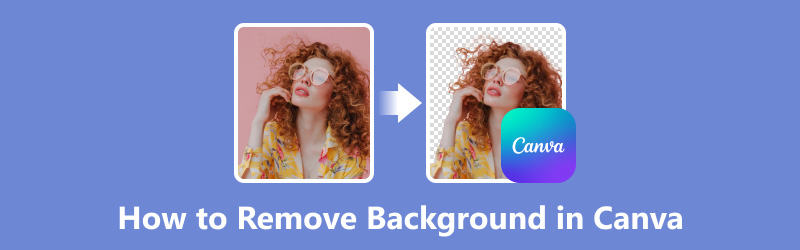
- LISTE DES GUIDES
- Partie 1. Canva peut-il supprimer l'arrière-plan
- Partie 2. Comment supprimer l'arrière-plan dans Canva sur le bureau
- Partie 3. Comment supprimer l'arrière-plan sur Canva Mobile
- Partie 4. Meilleure alternative gratuite à Canva pour supprimer l'arrière-plan d'une image
- Partie 5. FAQ
Partie 1. Canva peut-il supprimer l'arrière-plan
Oui, Canva propose une fonctionnalité de suppression d’arrière-plan qui permet aux utilisateurs d’éliminer facilement les arrière-plans indésirables des images. Cette fonctionnalité est disponible sur les versions de bureau et mobile de la plate-forme, offrant aux utilisateurs un moyen pratique d'éditer leurs images sans avoir besoin d'un logiciel complexe ou de compétences d'édition avancées. Que vous conceviez des graphiques, des présentations ou des supports marketing pour les réseaux sociaux, l'outil de suppression d'arrière-plan Canvas vous permet de créer facilement des images d'aspect professionnel.
Partie 2. Comment supprimer l'arrière-plan dans Canva sur le bureau
Supprimer les arrière-plans dans Canva sur le bureau est un jeu d'enfant et peut améliorer l'attrait visuel de vos créations sans effort.
Téléchargez l'image que vous souhaitez modifier sur la plateforme Canva en cliquant sur le bouton Télécharger bouton sur le côté droit.
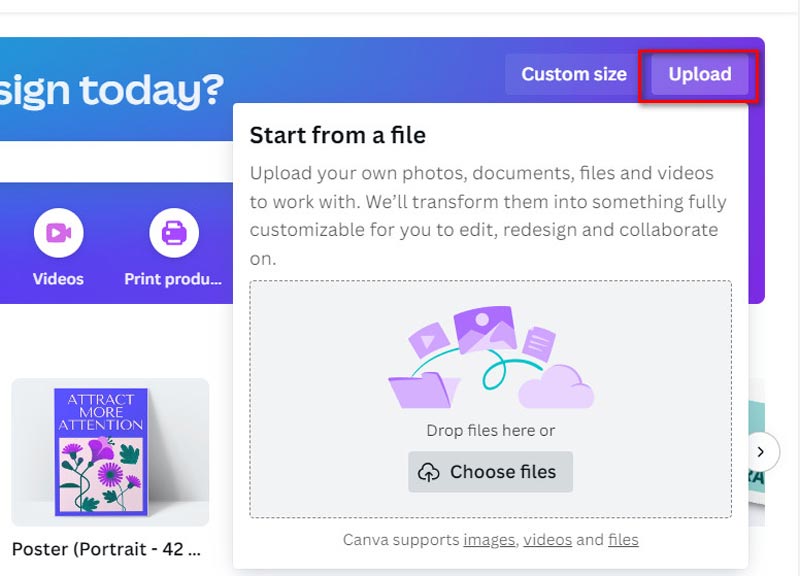
Cliquez ensuite sur l'icône Modifier la photo pour accéder à l'interface d'édition.
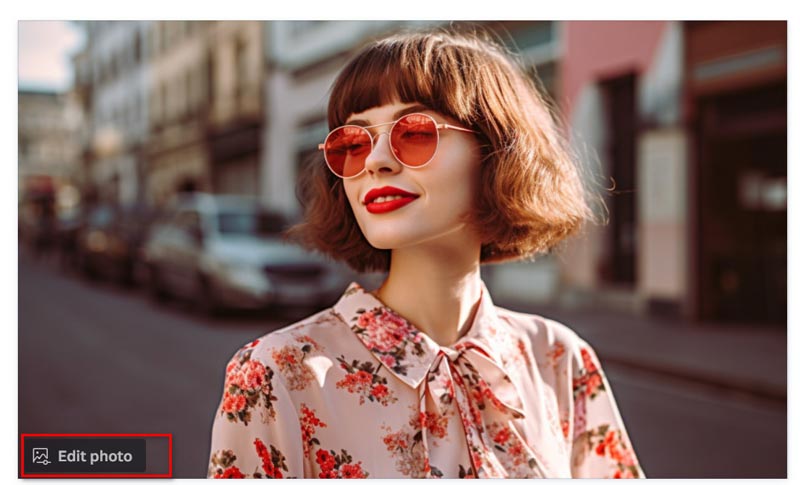
Après avoir choisi l'image, sélectionnez le Effets option de la barre d'outils. Ensuite, choisissez Dissolvant de BG dans le menu déroulant.
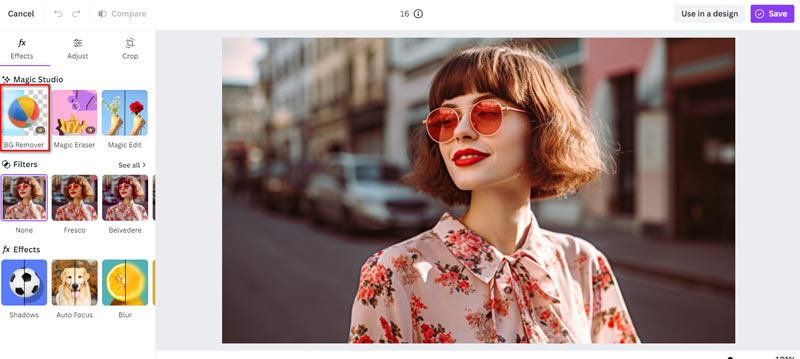
Ensuite, une fenêtre pop-up apparaîtra et vous demandera de souscrire un abonnement pour utiliser cette fonctionnalité premium.
Après l'avoir créé, vous pouvez cliquer sur le bouton Effacer et Canva commence automatiquement à traiter l'image pour supprimer son arrière-plan.
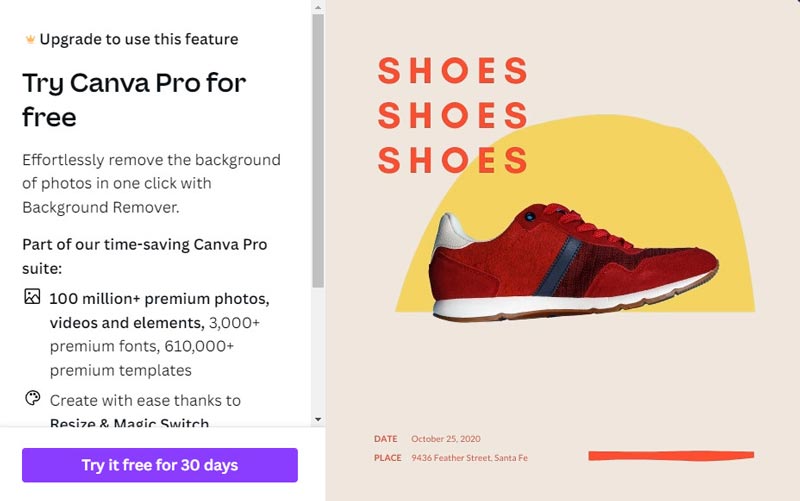
Après cela, vous pouvez enregistrer l'image modifiée dans mon format préféré, qu'il s'agisse de JPG, PNG ou PDF, et l'enregistrer sur mon ordinateur pour une utilisation ultérieure.
Grâce à ces étapes, vous pouvez supprimer de manière transparente les arrière-plans des images dans Canva sur mon bureau, améliorant ainsi mes créations en un rien de temps.
Partie 3. Comment supprimer l'arrière-plan sur Canva Mobile
La suppression d'arrière-plans sur Canva Mobile est un outil pratique pour créer des designs d'aspect professionnel directement depuis votre téléphone. Voici un guide étape par étape pour vous aider tout au long du processus :
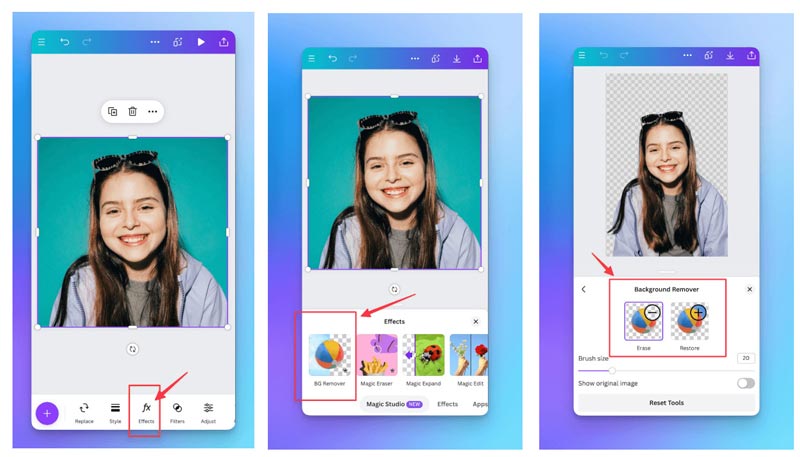
Ouvrez l'application Canva sur votre smartphone. Choisissez le design sur lequel vous souhaitez travailler ou commencez avec une toile vierge.
Appuyez sur le + en bas de l'écran pour ajouter une image dont vous souhaitez supprimer l'arrière-plan. Vous pouvez choisir parmi la bibliothèque d'images de Canva ou télécharger les vôtres.
Une fois que vous avez ajouté l'image, appuyez dessus pour la sélectionner. Vous verrez des options d’édition apparaître en bas de l’écran.
Cherchez le Suppresseur d'arrière-plan outil parmi les options d’édition. Cela ressemble généralement à une icône de baguette magique ou de ciseaux. Appuyez dessus pour activer la fonction de suppression de l'arrière-plan.
Canva tentera automatiquement de supprimer l'arrière-plan de votre image.
Prévisualisez l’image pour vous assurer que la suppression de l’arrière-plan semble satisfaisante.
Une fois que vous êtes satisfait de la suppression de l'arrière-plan, vous pouvez soit enregistrer l'image dans la galerie de votre appareil, soit l'appliquer directement à votre conception Canva.
Après avoir appliqué l'image à votre conception, vous pouvez la modifier et la personnaliser davantage à votre guise. Ajoutez du texte, des graphiques ou d'autres éléments pour compléter votre conception.
Une fois votre conception terminée, enregistrez-la et partagez-la avec d'autres ou téléchargez-la pour votre usage.
Si vous ne souscrivez pas à l'abonnement, vous trouverez un filigrane inclus dans votre image. Si tu veux supprimer le filigrane de l'image Canva, consultez cet article ici.
Partie 4. Meilleure alternative gratuite à Canva pour supprimer l'arrière-plan d'une image
Bien que Canva soit sans aucun doute un outil puissant, il existe d'autres alternatives disponibles pour la suppression de l'arrière-plan. Une de ces alternatives est ArkThinker Suppression d'arrière-plan en ligne, un outil gratuit de suppression d'arrière-plan en ligne. Il offre aux utilisateurs des capacités d'édition avancées et constitue une excellente option pour ceux qui recherchent une alternative à Canva.
Pour les personnes recherchant une option plus simple et plus coûteuse, cet outil Web est une méthode gratuite en un clic comme alternative à Canva pour supprimer les arrière-plans des photographies. L'outil gratuit vous fait gagner du temps et des efforts en détectant et en supprimant automatiquement les arrière-plans à l'aide d'algorithmes d'IA sophistiqués.
Ce logiciel de pointe fonctionne avec les ordinateurs Chrome, iOS, Android, Windows et Mac ainsi qu'avec tout autre appareil accessible sur le Web. Les photographes professionnels et amateurs peuvent utiliser ce logiciel pour supprimer les arrière-plans d'objets, d'animaux et de portraits, entre autres sujets. De plus, ce shareware peut créer instantanément une image transparente et modifier l'arrière-plan de la photo en une couleur unie ou en votre image personnalisée.
Utilisez n'importe quel navigateur sur n'importe quel appareil pour accéder au outil de suppression d'arrière-plan d'image en ligne gratuit. Clique le Ajouter un fichier pour démarrer bouton pour télécharger votre photo dont vous souhaitez supprimer l’arrière-plan.
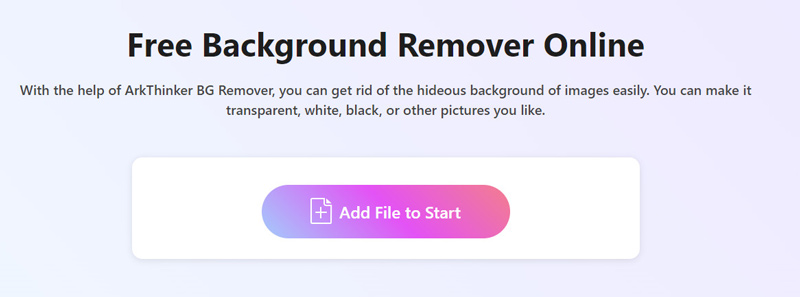
Après cela, la toile de fond de votre image sera automatiquement supprimée par traitement avec la technologie IA.
Vous n'êtes pas satisfait du résultat ? Pas de problème! Pour conserver ou éliminer l'arrière-plan souhaité du résultat, utilisez l'option Conserver ou Effacer.
Continuez à faire cela jusqu'à ce que vous soyez entièrement satisfait.
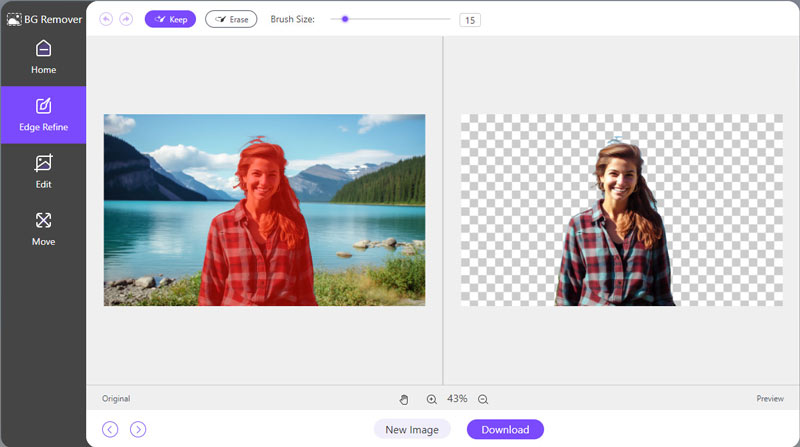
Votre image sans arrière-plan est ensuite préparée pour le téléchargement. Pour enregistrer votre image modifiée sur votre appareil, cliquez simplement sur le bouton Télécharger bouton.
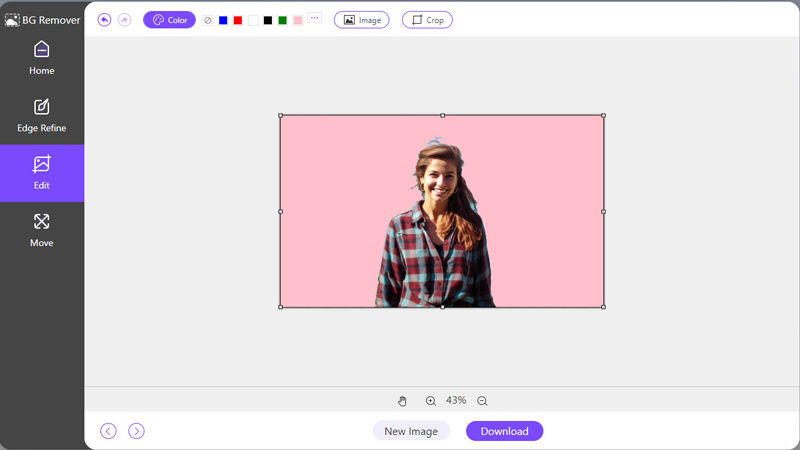
Sélectionnez simplement la couleur unie ou l'image pour télécharger un nouvel arrière-plan lorsque vous accédez à l'onglet Modifier et souhaitez en ajouter ou en modifier un. Vous pouvez utiliser le Recadrer option pour modifier la taille de l’image comme Canva.
Partie 5. FAQ
Pourquoi la suppression d'arrière-plan Canva ne fonctionne-t-elle pas ?
Si la suppression d'arrière-plan de Canva ne fonctionne pas correctement, assurez-vous que votre image répond aux exigences de la plateforme. Il doit être de haute qualité et comporter une distinction claire entre le premier plan et l’arrière-plan.
Comment changer l’arrière-plan d’une image dans Canva ?
Pour modifier l'arrière-plan d'une image dans Canva, téléchargez simplement votre image, sélectionnez-la et choisissez l'arrière-plan que vous désirez dans la vaste bibliothèque d'arrière-plans de Canva.
Où est la gomme magique dans Canva ?
Canva ne dispose pas d'outil spécifique nommé gomme magique. Au lieu de cela, il offre une fonctionnalité de suppression d'arrière-plan qui sert le même objectif.
Pouvez-vous dessiner et effacer dans Canva ?
Oui. Pour commencer à dessiner, assurez-vous d’avoir choisi un outil pinceau ou stylo. Ensuite, appuyez et faites glisser sur votre toile pour créer votre design. Si vous devez supprimer une partie de votre dessin, passez à l'option Gomme outil et appuyez et faites glisser sur les zones que vous souhaitez effacer.
Conclusion
Maîtriser la suppression de l’arrière-plan dans Canva ouvre un monde de possibilités créatives aux concepteurs et aux créateurs de contenu. Que vous utilisiez Canva BG Remover sur un ordinateur de bureau ou un mobile, supprimer les arrière-plans des images est un jeu d'enfant grâce à ses outils intuitifs. Cependant, si vous recherchez des alternatives, ArkThinker Suppression d'arrière-plan en ligne se distingue comme une option gratuite puissante. Fort des connaissances acquises grâce à ce didacticiel, vous serez en mesure d'aborder toute mission de suppression de toile de fond avec assurance et de faire passer vos projets de conception au niveau supérieur.
Que pensez-vous de cette publication? Cliquez pour noter cet article.
Excellent
Notation: 4.9 / 5 (basé sur 437 voix)
Trouver plus de solutions
Enregistrez des photos TikTok sans filigrane de 2 manières simples Qu'est-ce que Pixlr et comment supprimer le filigrane d'une photo [2024] Examen d'Inpaint et comment l'utiliser pour supprimer un filigrane Comment supprimer le filigrane Alamy des images (100% fonctionne) Comment modifier et recadrer des GIF animés avec 4 méthodes efficaces 10 convertisseurs GIF pour convertir entre images/vidéos et GIFArticles relatifs
- Éditer l'image
- Options efficaces pour redimensionner une image pour Twitter – 3 outils en ligne
- Comment supprimer le filigrane des images et vidéos Placeit
- Comment créer des photos HD sur différents appareils et supprimer des artefacts
- Examen mis à jour et impartial de WatermarkRemover.io
- 3 façons simples de supprimer les filigranes d’image et de texte d’un PDF
- Supprimer le filigrane du GIF : méthodes simples pour modifier le GIF
- Enregistrez des photos TikTok sans filigrane de 2 manières simples
- Qu'est-ce que Pixlr et comment supprimer le filigrane d'une photo
- [2024] Examen d'Inpaint et comment l'utiliser pour supprimer un filigrane
- Comment supprimer le filigrane Alamy des images (100% fonctionne)



